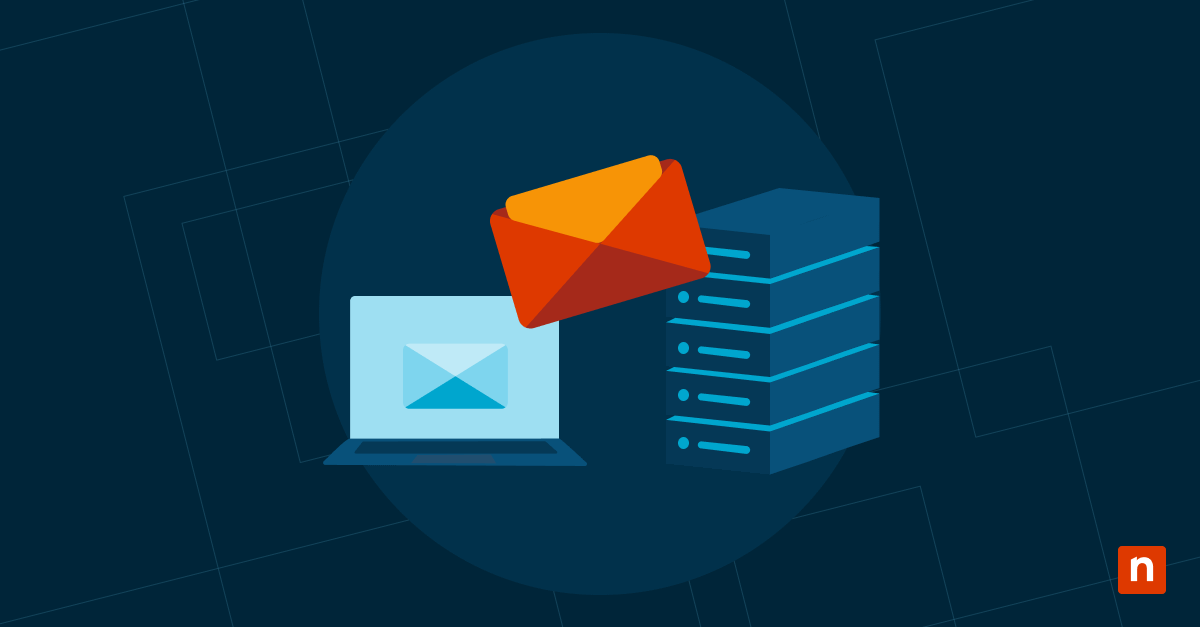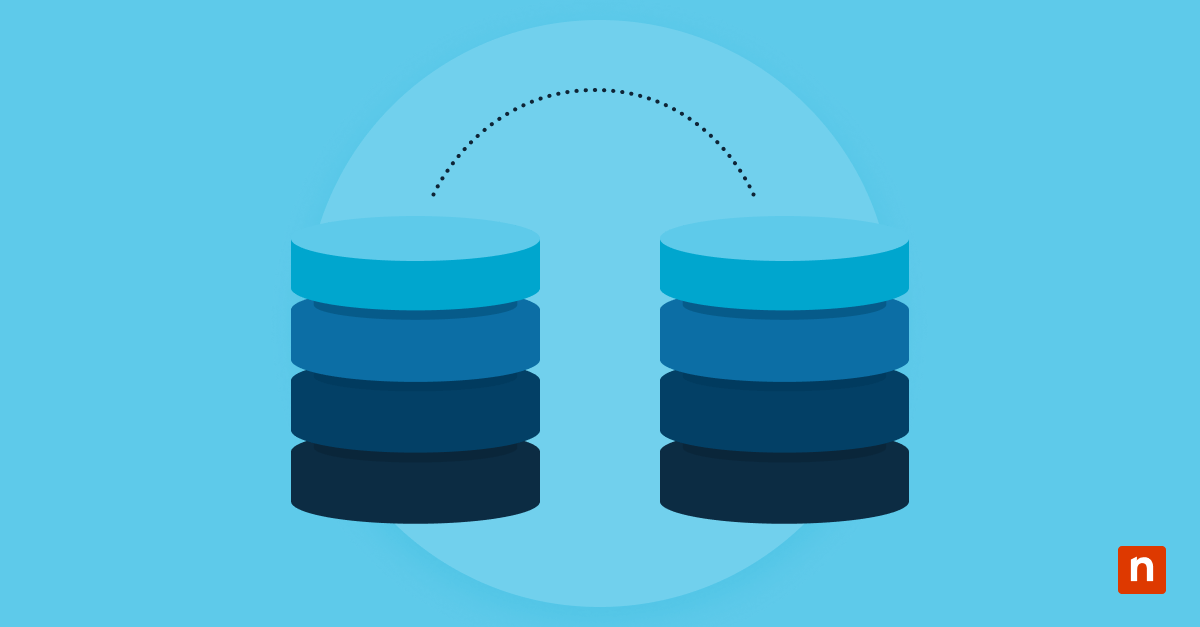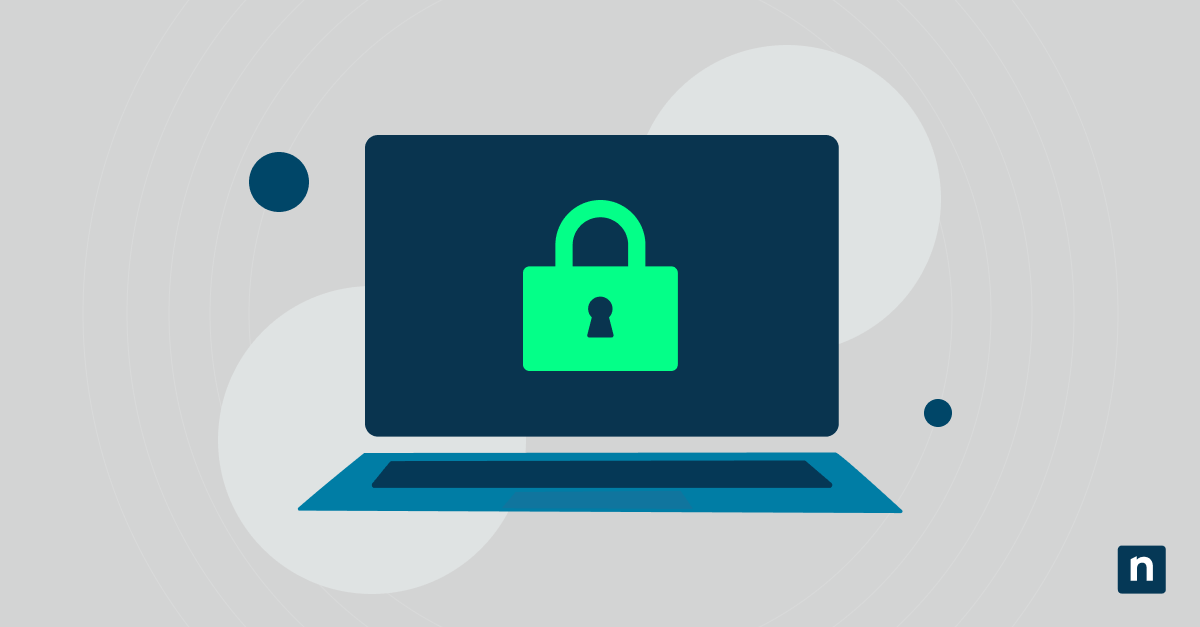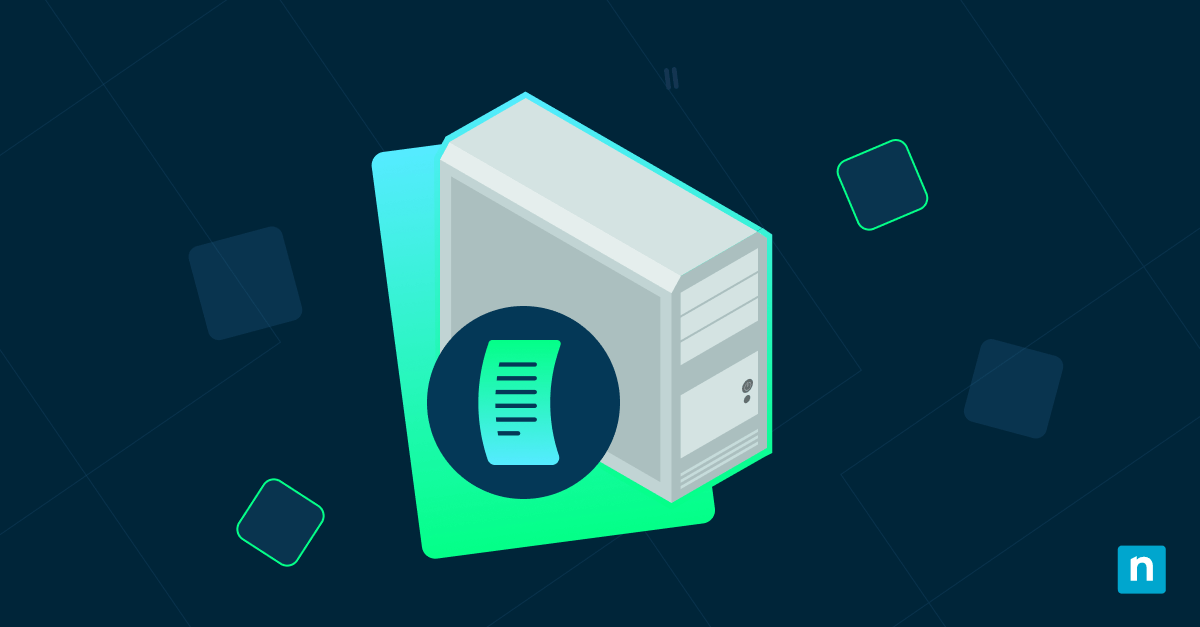Dans Windows, le bouton Marche/Arrêt du menu Démarrer offre aux utilisateurs un accès rapide aux commandes essentielles du système, telles que Arrêter, Redémarrer, Mettre en veille et Mettre en veille prolongée. Bien que cela puisse être pratique pour les cas de figure informatiques personnels, ces options peuvent présenter des risques opérationnels et de sécurité dans les environnements partagés, les kiosques et les entreprises. Ainsi, le contrôle de la visibilité du bouton Marche/Arrêt devient important pour les administrateurs informatiques et les utilisateurs expérimentés qui gèrent des appareils destinés au grand public, des infrastructures de bureau virtuel (VDI) ou des systèmes nécessitant un temps de fonctionnement.
Ce guide explique comment ajouter ou supprimer le bouton Marche/Arrêt au menu Démarrer de Windows afin d’empêcher les arrêts non autorisés, d’appliquer une politique de conformité ou de rationaliser les interfaces utilisateur. Il comprendra des méthodes utilisant l’éditeur de stratégie de groupe, l’éditeur du registre et PowerShell.
Comment ajouter ou supprimer le bouton Marche/Arrêt au menu Démarrer ?
Les administrateurs et les utilisateurs expérimentés peuvent utiliser plusieurs méthodes pour contrôler l’accès au bouton Marche/Arrêt du menu Démarrer, notamment l’éditeur de stratégie de groupe, l’éditeur de registre et PowerShell. Toutefois, la méthode la plus appropriée dépend de votre environnement et de vos objectifs opérationnels.
📌 Prérequis : Toutes les méthodes requièrent des privilèges administrateur.
Méthode 1 : via l’éditeur de stratégie de groupe
Cette méthode supprime l’accès aux options d’arrêt, de redémarrage, de mise en veille et de mise en veille prolongée du menu Démarrer, de la boîte de dialogue Alt+F4 et de l’écran Ctrl+Alt+Suppr. Il empêche également l’exécution des commandes pour les actions de puissance énumérées. C’est le moyen le plus fiable et le plus évolutif pour les administrateurs informatiques d’appliquer des restrictions sur plusieurs appareils dans un domaine.
💡 Remarque : L’éditeur de stratégie de groupe n’est disponible que sur les éditions Windows 10/11 Pro, Enterprise ou Education.
- Ouvrez l’éditeur de stratégie de groupe. Appuyez sur Touche Windows + R, entrez « gpedit.msc et appuyez sur Ctrl+ Maj + Entrée.
- Dans le volet gauche, naviguez jusqu’à : Configuration des utilisateurs > Modèles d’administration > Menu de démarrage et barre des tâches
- Dans le volet de droite, double-cliquez sur « Supprimer et empêcher l’accès aux commandes Arrêter, Redémarrer, Mettre en veille et Mettre en veille prolongée«
- Dans la boîte de dialogue qui s’affiche, sélectionnez :
- Activé = supprime le bouton Marche/Arrêt du menu Démarrer, du menu Alt+F4 et d’autres emplacements
- Désactivé ou Non configuré = rétablit l’accès au bouton Marche/Arrêt et aux options connexes
- Cliquez sur OK.
- Pour appliquer les modifications, redémarrez l’ordinateur ou copiez et collez la commande suivante dans une invite de commande élevée ou dans PowerShell avant d’appuyer sur Entrée :
gpupdate /force
Méthode 2 : via l’éditeur du registre
Cette méthode configure directement les clés de registre et masque le bouton Marche/Arrêt et les options associées. Elle est particulièrement utile dans les environnements où la stratégie de groupe n’est pas disponible, comme Windows 11 Home.
💡 Remarque : Cette méthode permet uniquement de masquer le bouton Marche/Arrêt et les fonctions connexes lors d’un clic gauche sur le menu Démarrer. Les utilisateurs peuvent toujours utiliser Alt+F4 et Ctrl+Alt+Suppr ou ouvrir le menu Lien rapide (clic droit sur le bouton Démarrer) et utiliser l’option « Arrêter ou se déconnecter » pour accéder aux fonctions correspondantes.
⚠️ Attention : Les erreurs commises lors de la modification du registre peuvent entraîner de graves problèmes pour le système. Veillez à sauvegarder le registre avant de poursuivre.
- Ouvrez l’éditeur du registre en tant qu’administrateur. Appuyez sur Windows + R, entrezregedit, et appuyez sur Entrée.
- Dans le volet gauche, naviguez jusqu’à : HKEY_LOCAL_MACHINE\Software\Microsoft\PolicyManager\default\Start\HidePowerButton
Si HidePowerButton n’existe pas, créez-le. Faites un clic droit sur la clé Démarrer , survolez Nouveau, sélectionnez Clé et nommez-laHidePowerButton. - Dans le volet de droite, double-cliquez sur la valeur DWORD.
Si la valeur n’existe pas, créez-la. Faites un clic droit sur la clé HidePowerButton , sélectionnez New > DWORD (32-bit) Value, et nommez-la value. - Dans la boîte de dialogue contextuelle, passez les données de la valeur sur :
- 1 = masque le bouton Marche/Arrêt et les options associées
- 0 = affiche le bouton Marche/Arrêt (par défaut)
- Cliquez sur OK.
- Déconnectez-vous et reconnectez-vous ou redémarrez Explorer pour appliquer la modification.
Méthode 3 : via PowerShell
Cette méthode permet aux administrateurs d’automatiser la modification du registre et d’appliquer immédiatement les changements en redémarrant l’explorateur de fichiers. Elle est bien adaptée aux déploiements scriptés, aux scripts de connexion ou aux outils de gestion des appareils à distance. Cette solution est idéale pour les professionnels de l’informatique qui gèrent de grandes flottes d’appareils.
💡 Remarque : Cette méthode permet uniquement de masquer le bouton Marche/Arrêt et les fonctions connexes lors d’un clic gauche sur le menu Démarrer. Elle n’empêchera pas les utilisateurs d’utiliser les touches Alt+F4, Ctrl+Alt+Suppr et l’option « Arrêter ou se déconnecter » du menu Lien rapide (en faisant un clic droit sur le bouton Démarrer).
- Ouvrez PowerShell en tant qu’administrateur. Appuyez sur Touche Windows + R, entrez « powershell et appuyez sur Ctrl+ Maj + Entrée.
- Copiez et collez la commande appropriée pour l’action que vous souhaitez entreprendre avant d’appuyer sur Entrée :
- Pour retirer le bouton Marche/Arrêt :
New-Item -Path « HKLM:\SOFTWARE\Microsoft\PolicyManager\default\Start » -Name « HidePowerButton » -Force
Set-ItemProperty -Path « HKLM:\SOFTWARE\Microsoft\PolicyManager\default\Start\HidePowerButton » -Name « value » -Value 1
Stop-Process -Name explorer -Force
- Pour réactiver le bouton Marche/Arrêt :
Set-ItemProperty -Path « HKLM:\SOFTWARE\Microsoft\PolicyManager\default\Start\HidePowerButton » -Name « value » -Value 0
Stop-Process -Name explorer -Force
Pourquoi gérer le bouton Marche/Arrêt dans le menu Démarrer ?
Le bouton Marche/Arrêt est placé par défaut dans le menu Démarrer pour plus de commodité. Toutefois, cela peut rapidement se transformer en handicap dans les entreprises et autres environnements spécialisés. La gestion de la visibilité et de l’accessibilité de ce bouton devrait aider les administrateurs informatiques et les utilisateurs avancés à contrôler la manière dont leurs systèmes sont utilisés, sécurisés et entretenus. Voici quelques raisons spécifiques de restreindre ou de personnaliser l’accès des utilisateurs au bouton Marche/Arrêt :
Empêcher les arrêts ou redémarrages non autorisés
Les utilisateurs finaux ne doivent généralement pas avoir accès aux fonctions d’arrêt et de redémarrage dans des environnements tels que les bibliothèques, les salles de classe, les centres d’appel ou les kiosques destinés aux clients. Leur permettre l’accès peut entraîner des périodes d’inactivité des systèmes publics, des interruptions de services, voire des problèmes fréquents de dépannage ou de redémarrage nécessitant une assistance informatique. Si les utilisateurs ne peuvent pas appuyer sur le bouton Marche/Arrêt du menu Démarrer, les administrateurs peuvent réduire les périodes d’inactivité du système causés par une mauvaise utilisation occasionnelle ou intentionnelle.
Appliquer des stratégies de temps de fonctionnement et de disponibilité
Le temps de disponibilité des systèmes est crucial pour les organisations dans les secteurs qui dépendent d’une disponibilité 24h/24, 7j/7, tels que les soins de santé, la finance et le commerce au détail. Restreindre l’accès au bouton Marche/Arrêt peut :
- Garantir que les terminaux critiques sont toujours disponibles
- Assurer la conformité avec les objectifs de temps de fonctionnement des accords de niveau de service (SLA)
- Éviter l’interruption des processus sensibles au facteur temps, tels que les transactions sur le lieu de vente
Cette fonction est particulièrement utile dans le cadre d’une infrastructure de bureau virtuel (VDI) ou de sessions de protocole de bureau à distance (RDP), où des arrêts accidentels peuvent affecter plusieurs utilisateurs.
Simplifier les interfaces utilisateurs dans les déploiements de kiosques ou de tâches spécifiques
Une interaction minimale est nécessaire pour les appareils conçus dans un but spécifique, tels que l’affichage numérique, les caisses automatiques ou les terminaux d’enquête. Le bouton Marche/Arrêt peut s’avérer inutile, voire déroutant. Le fait de le masquer peut donc contribuer à maintenir une interface ciblée et adaptée à la tâche à accomplir.
S’aligner sur les exigences de l’entreprise ou de la conformité
Les entreprises soumises à des cadres réglementaires stricts (tels que HIPAA, PCI-DSS ou RGPD) mettent souvent en place des politiques de durcissement pour sécuriser le comportement des terminaux. La suppression des options d’alimentation de certains appareils devrait permettre :
- Une sécurité renforcée en limitant l’accès des utilisateurs
- Une amélioration de l’auditabilité et du contrôle des appareils
- Le respect des cadres de gouvernance informatique
Considérations supplémentaires pour la gestion de l’accessibilité du bouton Marche/Arrêt dans le menu Démarrer
La suppression du bouton Marche/Arrêt peut sembler une petite modification, mais elle a des implications plus larges pour l’ensemble du système, dont les administrateurs doivent tenir compte. Ayez en tête les points suivants dont il faut tenir compte lors de la mise en place de ce changement :
Menus Alt+F4 et Ctrl+Alt+Suppr
La suppression du bouton Marche/Arrêt par le biais de la stratégie de groupe (méthode 1) désactive également l’accès aux options d’alimentation dans la boîte de dialogue Alt+F4 et l’écran de sécurité Ctrl+Alt+Suppr. Cela garantit une expérience cohérente et sûre pour tous les terminaux courants à l’arrêt/au redémarrage, évitant ainsi les solutions de contournement ou la confusion de l’utilisateur.
Cependant, l’utilisation de l’éditeur du registre (méthode 2) et de PowerShell (méthode 3) pour supprimer le bouton Marche/Arrêt n’affectera que le menu Démarrer. Les utilisateurs peuvent toujours accéder aux options Marche/Arrêt dans les menus Alt+F4 et Ctrl+Alt+Suppr. De plus, l’option « Arrêter ou se déconnecter » du menu Lien rapide (en faisant un clic droit sur le bouton Démarrer) ne sera pas masquée.
Exigences en matière de temps de fonctionnement des appareils
Les arrêts incontrôlés peuvent entraîner une défaillance opérationnelle ou une perte des capacités de surveillance dans les environnements qui nécessitent une grande disponibilité, tels que la signalisation numérique, les systèmes de surveillance ou les serveurs distants. La suppression du bouton Marche/Arrêt du menu Démarrer garantit que ces appareils restent en ligne et fonctionnels, en particulier pour les déploiements à distance ou sans surveillance.
Comportement en mode kiosque
Si vous configurez les appareils en mode kiosque, Windows supprimera automatiquement l’accès aux fonctions Marche/Arrêt dans le cadre du verrouillage de sécurité. Toutefois, si vous créez un environnement kiosque personnalisé et que vous n’utilisez pas Windows Assigned Access mais que vous souhaitez tout de même limiter les fonctionnalités, l’application manuelle de la restriction relative au bouton Marche/Arrêt devrait contribuer à renforcer l’expérience kiosque.
Profils itinérants
La clé HidePowerButton est stockée dans la ruche HKEY_LOCAL_MACHINE, de sorte que les modifications apportées à l’aide de la méthode 2 ou de la méthode 3 s’appliqueront à tous les utilisateurs de l’appareil. Toutefois, ce paramètre ne suivra pas l’utilisateur lorsqu’il se connectera à une autre machine. Si vous déployez dans des environnements avec des profils itinérants et que vous souhaitez des restrictions d’interface utilisateur cohérentes, envisagez d’utiliser la méthode 1.
Optimiser Windows en gérant le bouton Marche/Arrêt du menu Démarrer
Le contrôle de la visibilité du bouton Marche/Arrêt dans le menu Démarrer peut renforcer la sécurité du système, minimiser les périodes d’inactivité et rationaliser l’expérience des utilisateurs dans les environnements Windows partagés ou spécialisés. Quel que soit l’objectif ou l’environnement, les administrateurs disposeront toujours d’une méthode viable pour gérer cette fonctionnalité, que ce soit via l’Éditeur de stratégie de groupe, l’Éditeur de registre ou PowerShell. Veillez simplement à bien comprendre les implications de chaque approche afin de garantir le juste milieu entre l’accessibilité et l’intégrité opérationnelle sur les PC individuels ou les parcs d’appareils.